如何用word文档制作像这样的电子印章?
·首先创建一个word文档,在上方的插入选项卡,点击形状,选择椭圆形,按住shift键别松手画出一个椭圆形。为什么按住shift键?因为按住shift键才能画出一个正圆形,不按住 shift 键画出来的是一个椭圆形。
·然后给它选择无填充,轮廓选为红色,线型设置为四点五宝。

·再点击插入,选择形状,找到五角星,也是按住shift键画出一个正五角星,填充设置为红色,轮廓设置为无轮廓。
·接着再点击插入,选择艺术字,选择第一个。
·输入文字,设置一下文字的大小和颜色。再找到效果选项,选择转换里面的上弯型,将文字拖动到一个弯曲的状态。

·再点击插入选项卡下面的艺术字,输入数字,给它调整一下数字颜色和大小。
·点击效果,选择转换,选择第二个下弯型,同样拖动到一个比较合适的状态。
电子印章就制作完成了,你学会了吗?
相关文章



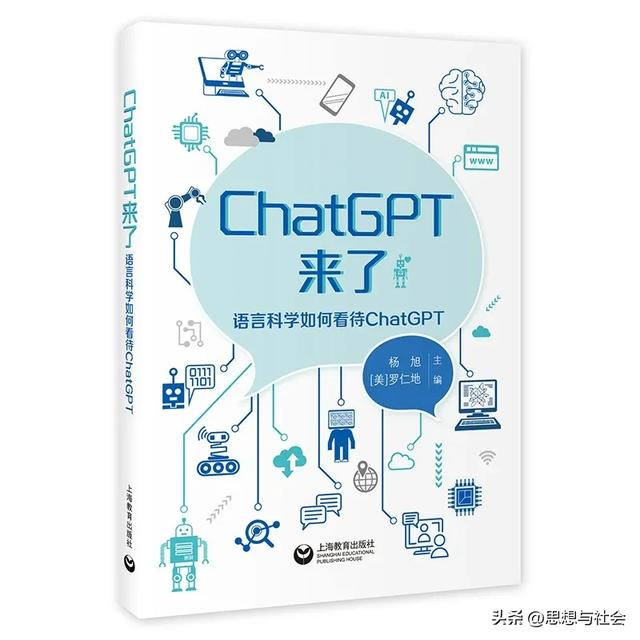
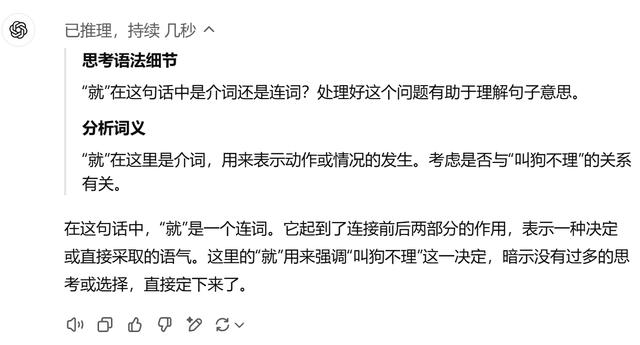



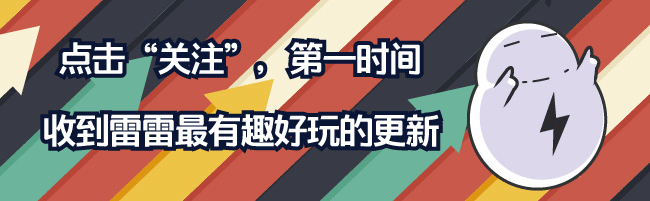
猜你喜欢
成员 网址收录40387 企业收录2981 印章生成231256 电子证书1017 电子名片60 自媒体46877




